Je précise le titre : comment créer une couverture gratuitement pour son ebook quand on n’y connait rien ?
Ca y est, vous avez fini le texte de votre ebook, vous l’avez mis en page en suivant scrupuleusement les instruction données par Amazon dans le ebook gratuit Préparation de votre livre pour Kindle. Petite danse de triomphe autorisée. Téléphonez à vos amis. Jubilez. Profitez-en tant que dure l’illusion d’avoir fini.
Pause terminée. Il faut revenir à la dure réalité : il reste du pain sur la planche ! Je reviendrai dans un autre article sur les joies de la mise en page. Aujourd’hui, je vais me concentrer sur une tâche d’importance : réaliser la couverture.
C’est elle qui doit attirer l’œil de votre lecteur et le convaincre d’aller lire votre résumé promotionnel. Il y a des gens dont c’est le métier, des designers, qui peuvent vous faire une couverture dont vous pourrez sans nul doute être fier. Mais si, comme moi, vous venez de vous lancer, et que vos revenus d’écriture ne vous permettent pas encore de payer ce type de service, rassurez-vous, il y a moyen de faire cela soi-même gratuitement. Il vous en coûtera un peu de votre temps, un peu de frustration sans doute, et il faudra vous reposer sur votre sens de l’esthétique, mais vous pourrez obtenir des résultats tout à fait honorables.
Je vais détailler comment j’ai procédé pour réaliser ma première couverture.
Voici un programme opensource, donc gratuit, sans contrainte, et relativement puissant.
Télécharger le programme GIMP ici.
Sur la page d’accueil, cliquez sur « download », puis sur la page suivante, cliquez sur « download GIMP 2.8.14 ». Si ce lien ne fonctionne pas, cliquez sur « this link ». Après l’installation, le programme détecte la langue de votre ordinateur. Si l’ordinateur est configuré en français, GIMP se mettra automatiquement en français, même si ce choix n’est pas proposé dans la boite de dialogue d’installation.
Ensuite, il vous faut une image de couverture. J’ai trouvé la mienne sur Pixabay, un site gratuit de partage de photographies libres de droit que vous pourrez trouver ici. On peut néanmoins leur faire un don (ou leur payer un café) pour les remercier de leurs services. Je recommande de télécharger l’image sous sa version la plus grosse.
Ensuite, il vous faut un modèle pour la taille requise pour la couverture. Vous le trouverez téléchargeable ici.
A présent, il faut se jeter à l’eau, mettre les mains dans le cambouis, bref, se mettre au boulot ! Ouvrez GIMP. Vous verrez apparaître trois fenêtres qui flottent indépendamment, comme ceci :
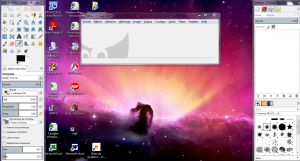
A gauche, vous avez la fenêtre boite à outils, au milieu, la fenêtre contenant le document que vous allez travailler, et à droite, la fenêtre des calques. Vous pouvez déplacer ces fenêtres en plaçant la souris sur la barre supérieure du cadre, puis en les traînant pour les déposer à l’endroit que vous voulez sur votre écran.
Allez dans GIMP, sur l’onglet « fichier », « ouvrir », et ouvrez le cadre de couverture que vous avez téléchargé. Puis refaites la même opération pour ouvrir l’image que vous avez choisie pour votre couverture. Les deux images s’ouvrent dans des fenêtres séparées. C’est normal.
Le modèle doit avoir la dimension précise réclamée par Amazon. Cette taille peut se régler en allant dans l’onglet « image », « taille du canevas ». Les dimensions indiquées doivent être de largeur 1848 et hauteur 2768.
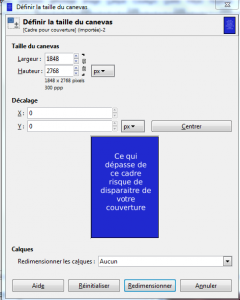
Si votre photo est excentrée, comme la mienne, vous pouvez la recadrer de la manière suivante. Cliquez dans la fenêtre qui contient votre photo. Dans la boite à outils à votre gauche, cliquez sur le premier outil, l’outil de sélection rectangulaire. Retournez dans la fenêtre qui contient votre image. Cliquez sur un coin, et faites glisser la souris afin de recadrer l’image à votre convenance.
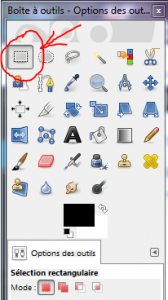
Puis, dans la fenêtre contenant votre image, allez sur l’onglet « image », puis « rogner selon la sélection ».
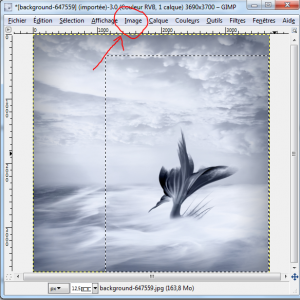
Mettez votre souris sur l’image, cliquez droit et sélectionnez « édition », puis « copiez ». Cliquez ensuite sur la fenêtre qui contient le cadre de couverture. Dans la fenêtre qui se trouve à droite, nommée « calques – brosses », cliquez droit et allez sur « nouveau calque ».
Je vous conseille de nommer votre nouveau calque “photo” dans cette nouvelle fenêtre.
Puis cliquez sur le bouton « validez ». La fenêtre se ferme, et dans le cadre de droite, nommé « calques – brosses », votre nouveau calque est apparu.
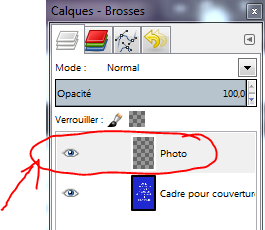
Vous pouvez replacer votre souris dans la fenêtre où se trouve le cadre pour couverture. Cliquez droit, et choisissez « édition », « coller ». Votre image se trouve sur le cadre de couverture, mais elle n’a probablement pas la bonne dimension.
Sur cette copie d’écran, vous pouvez voir deux cadres en pointillé. Le plus petit correspond à la taille du cadre de couverture, et le plus grand à mon image. Je vais devoir la redimensionner. Dans la boite à outils à gauche, cliquez sur l’outil de mise à l’échelle.
Une petite fenêtre s’ouvre. Ignorez-la pour le moment. Si vous cliquez sur votre image, elle se couvre d’une grille. Vous pouvez saisir cette grille avec votre souris pour en changer la dimension, et l’adapter exactement à la dimension du cadre pour couverture. Je vous conseille d’en modifier la taille en saisissant les coins, ce qui permet de respecter les proportions dans l’image et d’éviter de l’écraser horizontalement ou verticalement. Puis vous revenez à la petite fenêtre qui s’est ouverte quand vous avez cliqué sur l’outil de mise à l’échelle. Cliquez sur le bouton “échelle” dans cette fenêtre.
Votre image est à la bonne place et de la bonne taille pour la couverture. A présent, nous allons insérer du texte. Vous pourrez utiliser les polices de caractère déjà présentes dans votre ordinateur, ou aller en choisir une autre à télécharger. Pour ma part, j’utilise le site Dafont.fr que vous pouvez atteindre ici. J’y trouve une multitude de polices fantaisie gratuites. Pour ma couverture, j’ai téléchargé et exécuté la police BorisBlackBoxx.
A ce sujet, j’ai vu sur internet et dans les librairies une quantité de mises en page différentes pour les couvertures. J’ai fait mon choix en fonction de la manière dont les couvertures sont montrées chez les libraires web : sous forme de petites vignettes. Ce qui se trouve dessus doit donc être très lisible, même sous cette forme réduite. Mon second parti-pris est de mettre en avant mon nom d’auteur, car c’est ce qui va se trouver invariablement sur tous les livres que je publierai à l’avenir. Ce sera un point de repaire pour mes lecteurs, bien plus que ne le serait un titre, un personnage principal ou le nom d’une série. C’est donc ce que je choisis mettre en avant avec les plus gros caractères.
Dans la boite à outils à gauche, cliquez sur l’outil « texte » (nommé 1 sur cette capture d’écran).
Sous les outils, vous avez une boite nommée « options des outils ». Vous pouvez choisir votre police de caractères en cliquant sur le bouton « Aa » (flèche 2), indiquer la taille de police (mettez un chiffre dans les centaines, sinon, la police sera si petite que vous la verrez à peine)(fèche3). Choisissez également la couleur.
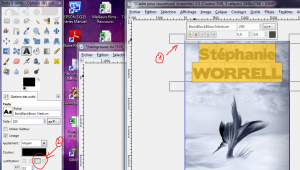
Ensuite, placez votre souris sur votre image, et traînez-la pour dessiner votre cadre texte (1). Tant que vous ne cliquerez pas sur un autre outil, vous pourrez ensuite en saisir les coins et les cotés afin de le redimensionner à loisir. Tapez votre texte. Vous pourrez ensuite en changer la taille, la police et la couleur jusqu’à obtenir satisfaction. Vous pouvez aussi choisir de le centrer (flèche 2). Vous constatez dans la fenêtre « calques – brosses » à droite que l’outil texte a créé automatiquement un nouveau calque. Si vous avez fait quelque chose que vous n’aimez pas et que le cadre s’est ancré, vous pouvez toujours défaire ce que vous avez fait en allant dans l’onglet « édition » pour annuler vos dernières actions, voire même supprimer le calque en question et recommencer.
Je souhaite indiquer aussi le titre de ma série : Dix histoires flash, en italiques. Or, ce choix n’est pas proposé dans les caractères. Je vais donc sur l’outil de cisaillement. Ensuite, je clique sur mon texte. Une grille apparaît. Je peux la déformer jusqu’à obtenir l’inclinaison des lettres que je souhaite. Puis cliquez sur le bouton « cisailler » pour entériner votre choix.
Je souhaite également que le titre de la série soit mis en relief dans un cadre coloré. Voici comment procéder. Cliquez droit dans la liste des calques à droite et ajoutez un nouveau calque (1 sur la copie d’écran ci-dessous). Je nomme le mien « cadre série ». Puis cliquez sur l’outil de sélection rectangulaire dans la boite à outils. Dessinez votre cadre autour de vos lettres. Il faut à présent le mettre en couleur, d’une couleur en harmonie avec la photo. Cliquez sur l’outil de remplissage symbolisé par un seau de peinture qui se renverse (2). Puis cliquez sur la zone colorée en dessous (3). Une fenêtre s’ouvre où vous trouverez une pipette (4).

Cliquez sur la pipette, puis sur une partie de votre photo où vous voyez la couleur qui vous plait. Elle s’affiche dans la nouvelle fenêtre, dans la ligne « actuelle ». Si elle vous convient, vous cliquez sur « validez ». Sinon, renouvelez l’opération : cliquez sur la pipette, puis sur la photo. Cliquez à nouveau sur l’outil de remplissage, puis sur le cadre que vous souhaitez remplir.
Le cadre se remplit de la couleur choisie et fait disparaître les lettres. C’est normal. Le calque du cadre se trouve au-dessus de celui des lettres. Vous pouvez modifier cela à l’aide des deux petites flèches vertes situées sous les claques à droite.
Vous pouvez aussi faire varier l’opacité de la couleur en vous servant des options d’outils qui se sont affichés à gauche.
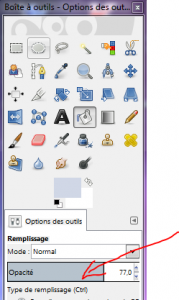
A présent, vous pouvez enregistrer votre couverture. Afin de le faire avec la meilleure qualité possible, je vous recommande de procéder de la manière suivante :
Allez dans l’onglet « fichier », puis « exporter sous ».
Nommez votre fichier en .png, (pas en .jpeg). Choisissez l’emplacement où vous voulez le ranger, et cliquez sur « exporter ». Assurez-vous que le niveau de compression est de 0 pour avoir une meilleure qualité.
Cliquez sur « exporter ». Vous avez votre couverture.
Elle est utilisable aussi bien pour un ebook que pour une couverture de livre papier chez Amazon Createspace, par exemple. Je tiens à préciser que je ne suis pas partisane. Je cite Amazon parce que c’est ce que j’ai étudié pour le moment, donc j’ai une vague notion de ce qui est nécessaire chez eux. Néanmoins, je compte bien me renseigner sur les autres solutions de publication au fur et à mesure que mon expérience d’auto-édition s’enrichit. Je ne manquerai pas de vous en faire part le moment venu.
Par prudence, allez sur « fichier », « enregistrer sous », nommez votre fichier en .xcf, qui est le format de GIMP. Cela permettra éventuellement de reprendre votre fichier plus tard pour le retravailler. Vous pouvez fermer GIMP et enfin aller faire cette pause tant attendue, ou sautiller, comme moi, d’une nouvelle danse jubilatoire autour du bureau, avant de vous souvenir que CE N’EST PAS ENCORE FINI!

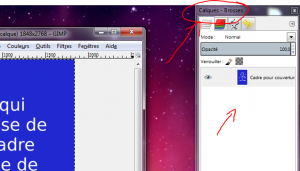
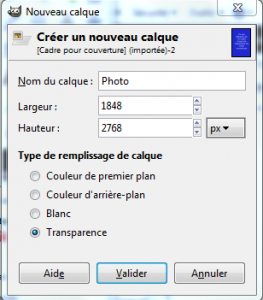

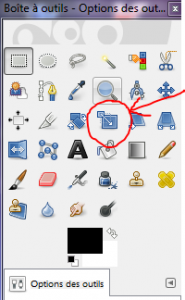
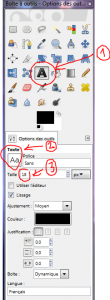

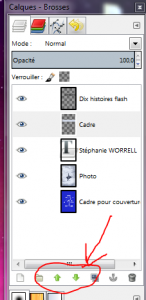
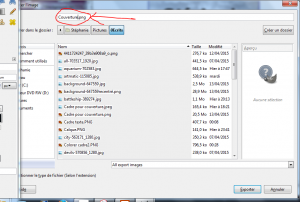
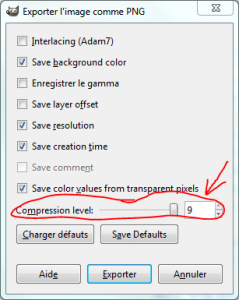
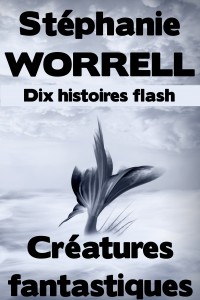
Leave a Reply